Cómo redimensionar imágenes, documentos y fotos en Canva - Corrígelo fácilmente

Una aplicación que se hizo muy famosa el último año fue Canva la plataforma para quienes les gusta el diseño. En ella encontrarán diversas herramientas para crear diseños e imágenes. Por eso, en este artículo queremos enseñarte de una manera sencilla cómo puedes redimensionar imágenes, documentos y fotos en Canva.
- ¿Qué funciones están disponibles en esta plataforma?
- ¿Cómo puedo cambiar las dimensiones de un archivo en Canva?
- ¿Cómo puedo modificar el peso de algún elemento dentro del archivo?
- ¿Cuáles son las dimensiones de tamaño específicas que se usan en las redes sociales?
- ¿Cuál es el formato más grande que se puede usar en Canva?
¿Qué funciones están disponibles en esta plataforma?
Las funciones que proporciona Canva a sus usuarios son muy sencillas y no es necesario contar con un conocimiento de diseño para poder empezar a usarla. Vale la pena crear y abrir una para aprender a utilizarla ya sea la versión que tengas, la gratuita o la Pro.
Con la versión gratuita
En la versión gratuita de Canva encontrarás más de 250 mil plantillas para tus diseños y todas serán gratuitas y con más de 100 diseños. También, tendrás la opción de utilizar una nube de almacenamiento de unos 5 MB, y podrás invitar a otros usuarios a un equipo.
Con la versión Pro
Pagando la versión Pro tendrás todas las funciones de la opción gratuita, y además, contarás con más de 100 millones de recursos Premium. Y tendrás unas 610 mil plantillas para tus diseños y podrás quitarle el fondo a las imágenes que quieras fácilmente.
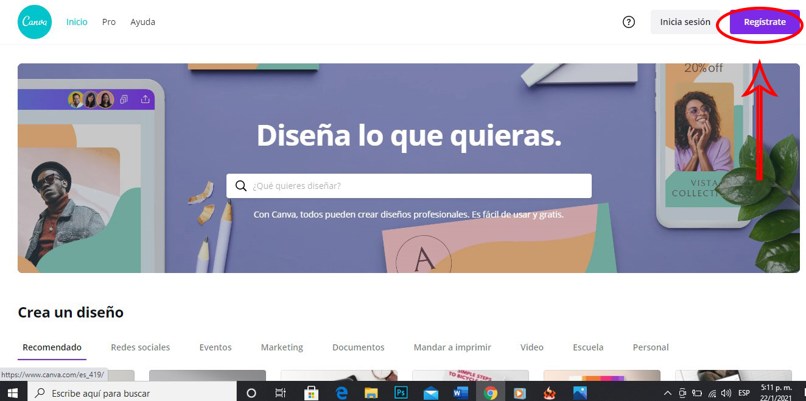
Otras funciones de la versión Pro es que podrás cambiar el tamaño de los diseños que ya hayas hecho, y esos diseños los podrás guardar y compartir. Un detalle más es que el almacenamiento disponible en la nube de esta versión es de 100 MB, además de otras opciones.
¿Cómo puedo cambiar las dimensiones de un archivo en Canva?
Como mencionamos en líneas anteriores, ésta es una función que solo está disponible en la versión Pro de la aplicación de Canva. De esta manera, estaremos mostrando las diferentes formas de llevar a cabo esta función bajo la modalidad premium.
Redimensionar archivo
Teniendo entonces esa cuenta, escoge un archivo que quieras, y la opción de ‘Redimensionar’ la encuentras en la barra horizontal en la pantalla. Allí mismo, verás una serie de opciones de tamaños con las que puedes redimensionar el diseño que hayas creado.
Crear copia y redimensionar
Esta función la encuentras entre la misma opción de redimensionar, con la que podrás obtener una copia del diseño con las medidas nuevas y conservarás el diseño original.
¿Cómo puedo modificar el peso de algún elemento dentro del archivo?
Esta es una función que nos ayuda a mejorar el diseño de nuestros archivos, tanto el tamaño como el peso del mismo, y puede hacerse en imágenes, documentos o fotos.
En imágenes
Para hacer estos cambios en imágenes en Canva solamente tienes que pulsar sobre la imagen, y así saldrán unos márgenes sobre la misma que puedes mover para agrandar o reducir.
En un documentos
Primeramente, hay que escoger que tipo de documento se quiere realizar y una vez que esté eso, podrás seleccionar las dimensiones o medidas que quieres que tenga tu documento.
En fotos
Para fotos, tendrás varias opciones de recorte dependiendo de las medidas y peso que deseas que tenga la foto al final, incluso puedes colocarle un tamaño propio a tus fotos.

¿Cuáles son las dimensiones de tamaño específicas que se usan en las redes sociales?
Las dimensiones de tamaño van a depender de las redes sociales que se usen y las opciones que estas tengas; aquí te mencionaremos las más populares.
En primer lugar, podemos mencionar a Instagram, que tiene para todas las fotos que quieres compartir 3 opciones de dimensiones. Está el de ‘Paisaje’ con 1080x566 píxeles, el de ‘Retrato’ con 1080x1350 píxeles y el ‘Cuadrado’ de 1080x1080 píxeles.
Para compartir en Facebook ulizando Canva, debemos tener en cuenta que el tamaño de las imágenes debe ser de 1200x630 píxeles, siendo el más recomendado, o de 600x315 píxeles como mínimo. Otra red social es Twitter, en la que puedes subir tus fotos con un tamaño de 440x220 píxeles. Y el formato que acepta esta plataforma es de .GIF, .PNG, .JPG, y que las mismas tengan un peso de 3 MB aproximadamente.
¿Cuál es el formato más grande que se puede usar en Canva?
El formato más recomendado es el de PNG, el más usado en Canva, ya que con este tus archivos no bajan calidad y tiene muchas opciones dentro de sus colores. Sin embargo, el problema de usar este formato que, como es muy grande, tiende a tener problemas para ser compatible en otras aplicaciones por su propio peso.
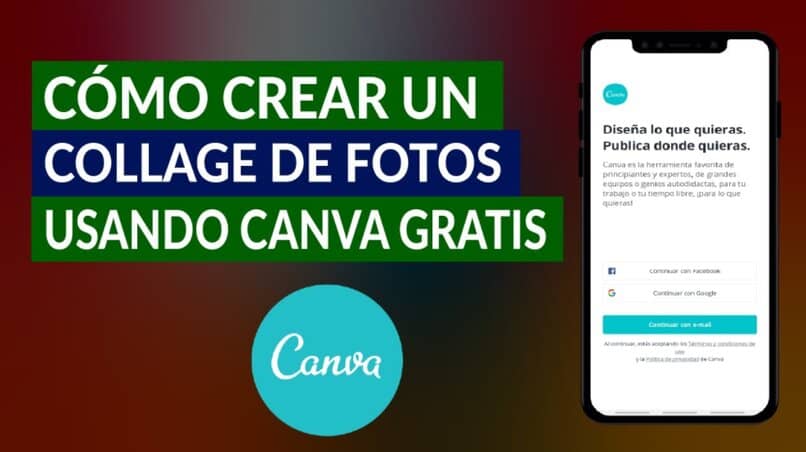



_1081.jpg)